墨刀把图片放进形状里面的方法
时间:2023-05-30 15:01:16作者:极光下载站人气:554
墨刀是一款制作思维导图和原型的专业软件,在墨刀中我们不仅可以进行原型组件的制作,也可以进行思维导图的制作,我们在制作原型的时候,你可以看到原型中有很多的形状可以添加,比如我们可以在画布上进行矩形形状的添加,添加之后,你还可以将我们的图片添加到形状中显示,但是一些小伙伴不了解墨刀中的相关功能,因此对于如何将图片添加到形状中可能无法操作,其实我们可以在形状中添加一个图片的组件,之后我们在组件中添加自己需要的图片就好了,下方是关于如何使用墨刀将图片添加形状中的具体操作方法,如果你需要的情况下可以看看方法教程,希望对大家有所帮助。
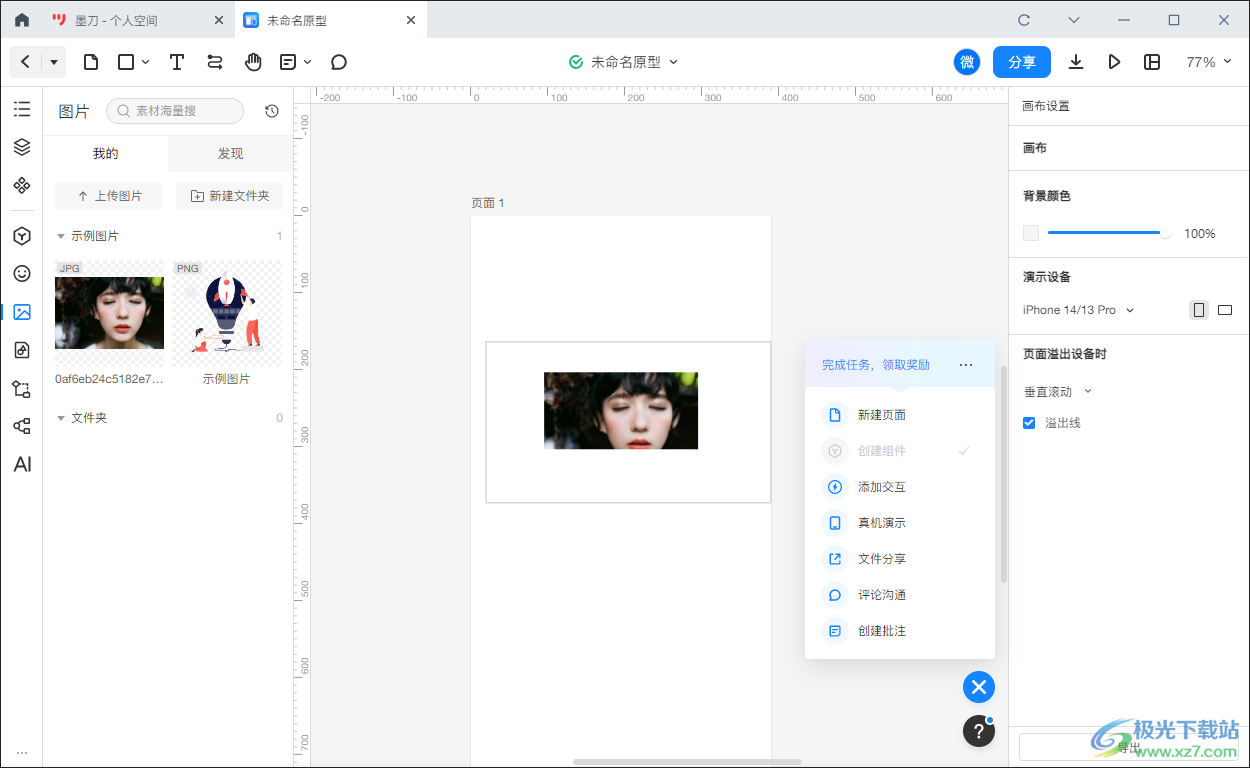
方法步骤
1.首先我们需要新建一个原型画布,点击右侧的【新建】按钮,在打开的下拉选项中,我们需要【原型】选项进行新建就好了。

2.这时会在打开的窗口中,我们需要选择自己需要新建的原型的模板样式,选择好之后,就可以点击右下角的确定按钮进入到制作原型的页面中了。
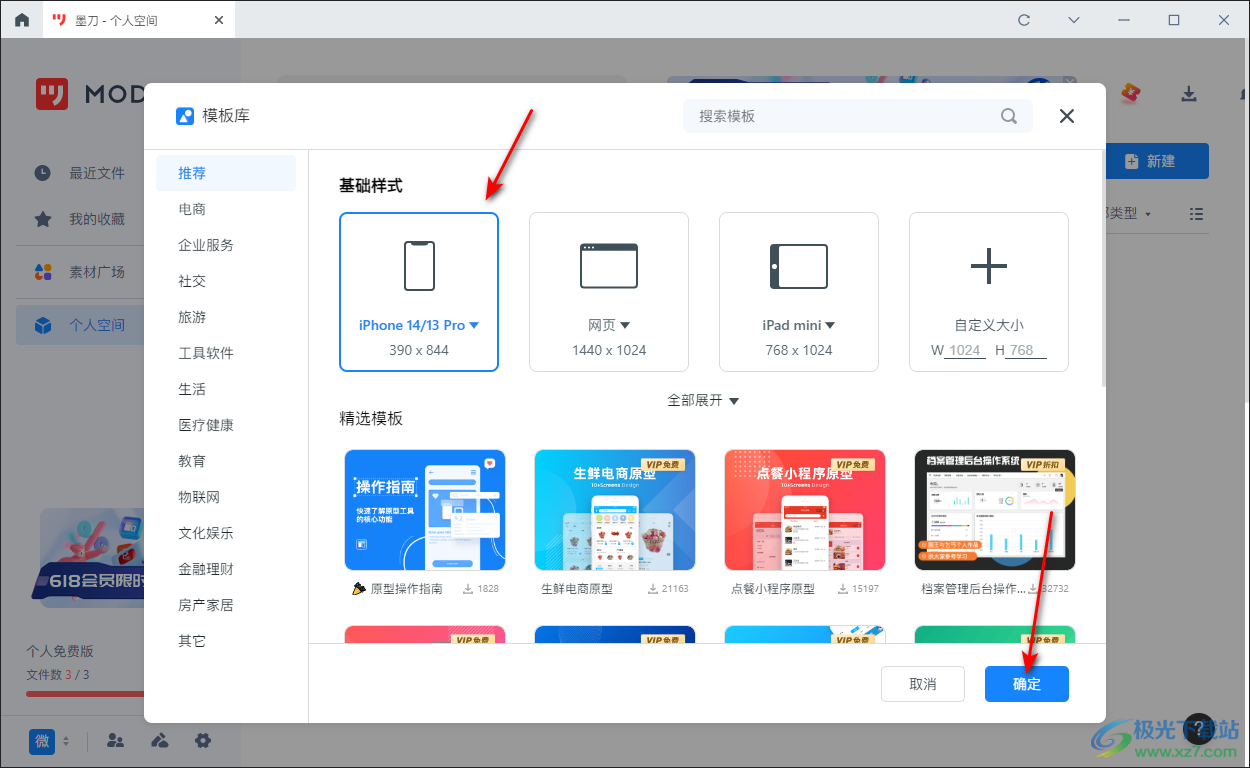
3.进入之后,我们可以在画布上随便添加一个形状,这里我们添加一个矩形形状,直接在左侧的【矩形】的位置用鼠标左键拉动【矩形】到右侧的画布中就好了,并且你可以随意的调整矩形的大小。
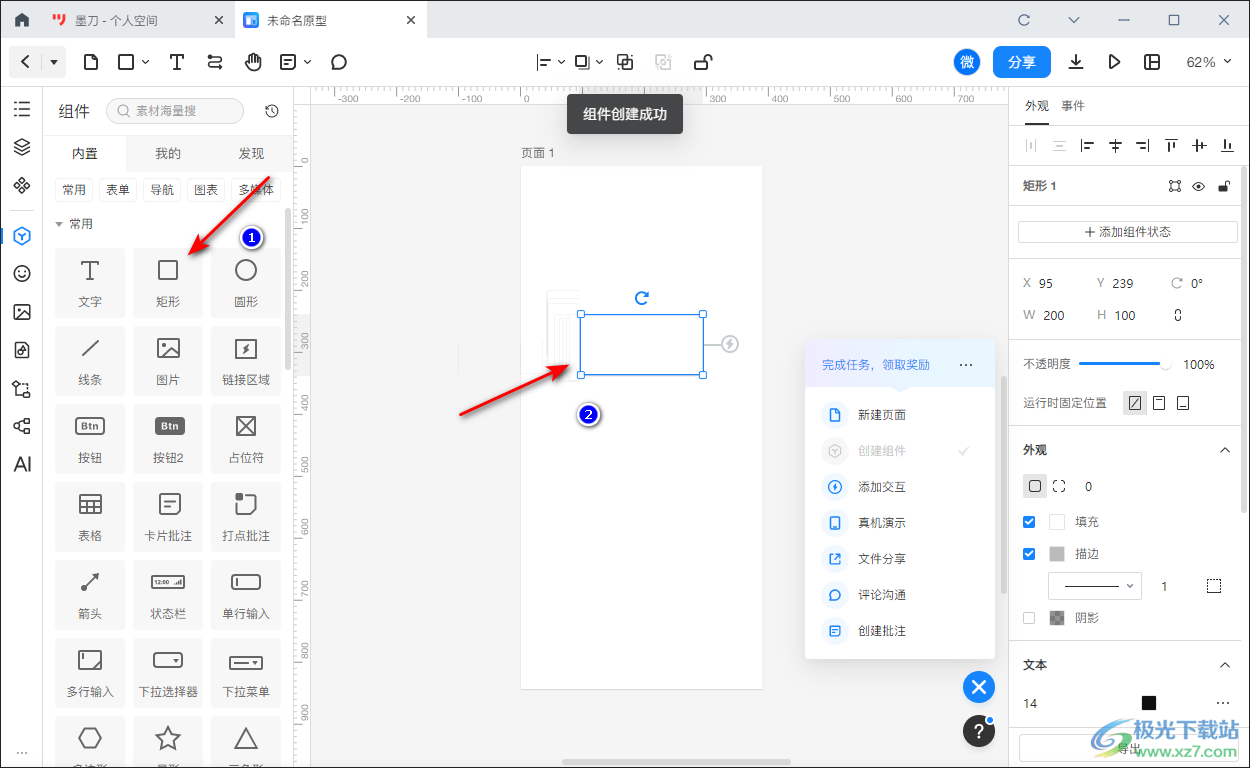
4.随后我们依然在左侧的【图片】位置进行鼠标左键拉动,将图片移动到右侧画布中的【矩形】的框中,如图所示。
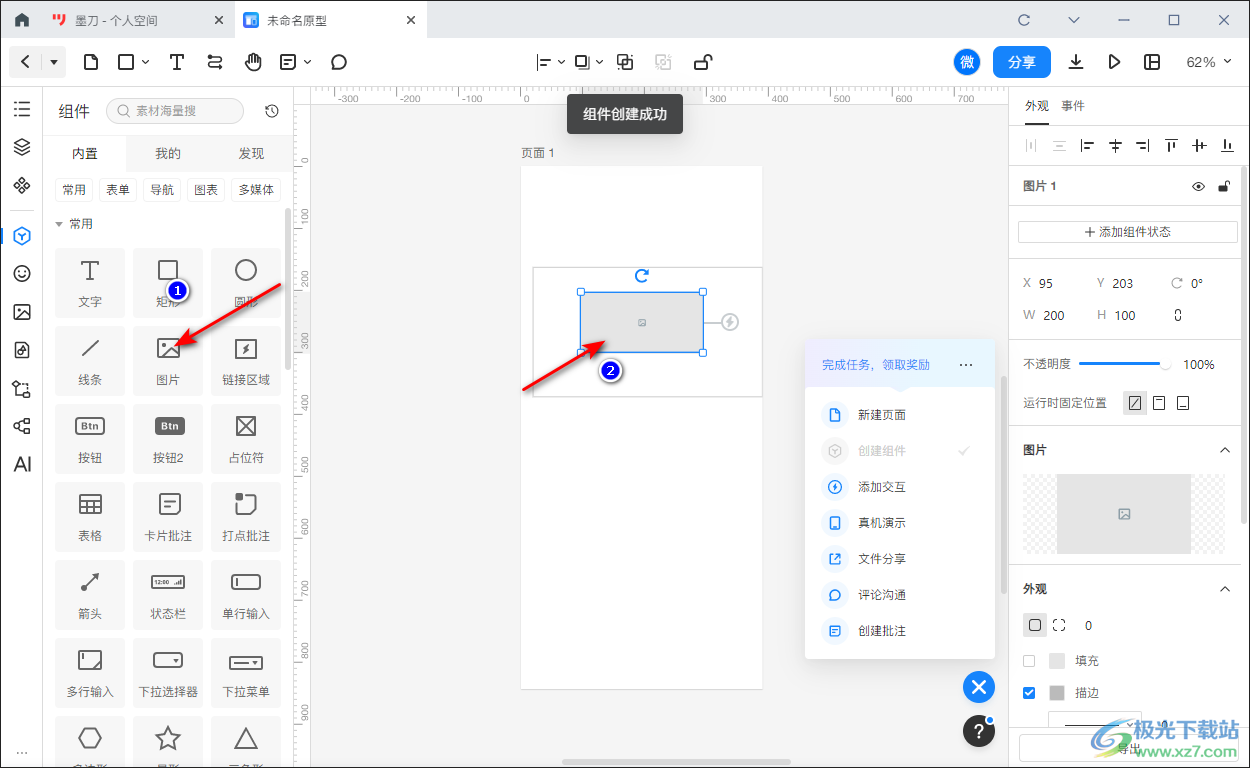
5.这时我们在左侧边栏中的图片图标进行点击一下,之后在【我的】-【上传图片】进行添加图片,我们可以在页面上弹出的添加图片的窗口中,点击【+】图标进行新建一个图片的文件,之后点击确定按钮,在打开的窗口中将自己需要的图片进行添加进来就好了。
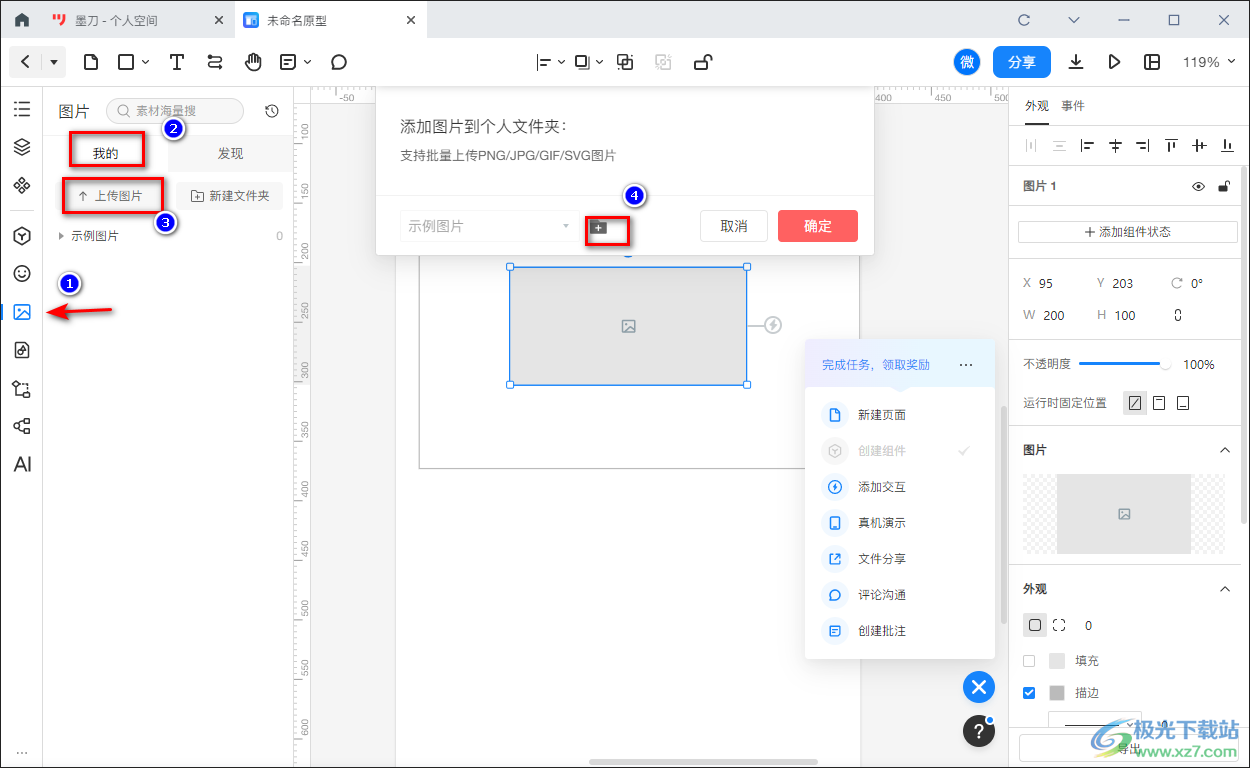
6.添加进来的图片会显示在左侧的位置,我们用鼠标左键点击一下该图片,那么我们的图片就会自动的填充的刚刚添加的图片组建中,那么我们的图片就会显示在矩形框中,如图所示。

以上就是关于如何使用墨刀将图片添加到形状中显示的具体操作方法,如果你喜欢使用墨刀进行原型的制作,那么在制作的过程中,难免需要将图片添加到形状中进行显示,那么你可以按照上述方法进行添加就好了,感兴趣的话可以操作试试。
相关下载
热门阅览
- 1百度网盘分享密码暴力破解方法,怎么破解百度网盘加密链接
- 2keyshot6破解安装步骤-keyshot6破解安装教程
- 3apktool手机版使用教程-apktool使用方法
- 4mac版steam怎么设置中文 steam mac版设置中文教程
- 5抖音推荐怎么设置页面?抖音推荐界面重新设置教程
- 6电脑怎么开启VT 如何开启VT的详细教程!
- 7掌上英雄联盟怎么注销账号?掌上英雄联盟怎么退出登录
- 8rar文件怎么打开?如何打开rar格式文件
- 9掌上wegame怎么查别人战绩?掌上wegame怎么看别人英雄联盟战绩
- 10qq邮箱格式怎么写?qq邮箱格式是什么样的以及注册英文邮箱的方法
- 11怎么安装会声会影x7?会声会影x7安装教程
- 12Word文档中轻松实现两行对齐?word文档两行文字怎么对齐?

网友评论